文章详情页
Win7硬盘参数错误怎么解决?
浏览:67日期:2022-09-27 17:51:08
最近有Win7用户反映,由于硬盘分区太多,很乱,所以想要自己设置盘符名称,但没想到在修改盘符时出现提示“硬盘参数错误”,导致修改盘符失败,这让用户非常苦恼。那么,Win7硬盘参数错误怎么解决呢?下面,针对这一问题,小编就来教教大家Win7硬盘参数错误的解决方法。
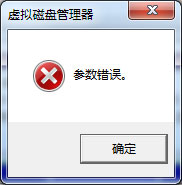
方法/步骤
1、打开磁盘管理,磁盘状态凡是出现“页面文件”的盘都无法修改盘符,图中C盘、J盘修改盘符都会出现参数错误,那我们怎么解决呢?
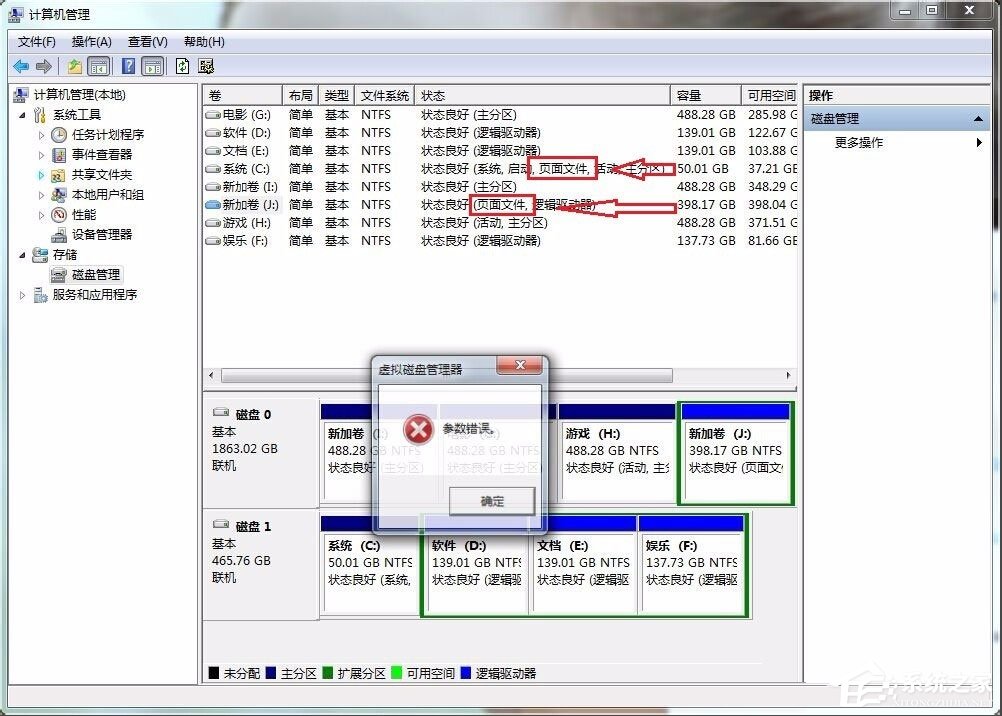
2、右键计算机单击属性;
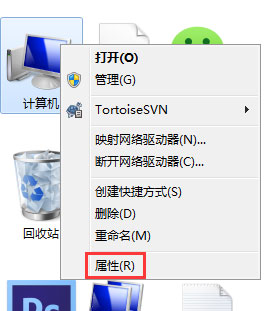
3、单击高级系统设置,打开系统属性;
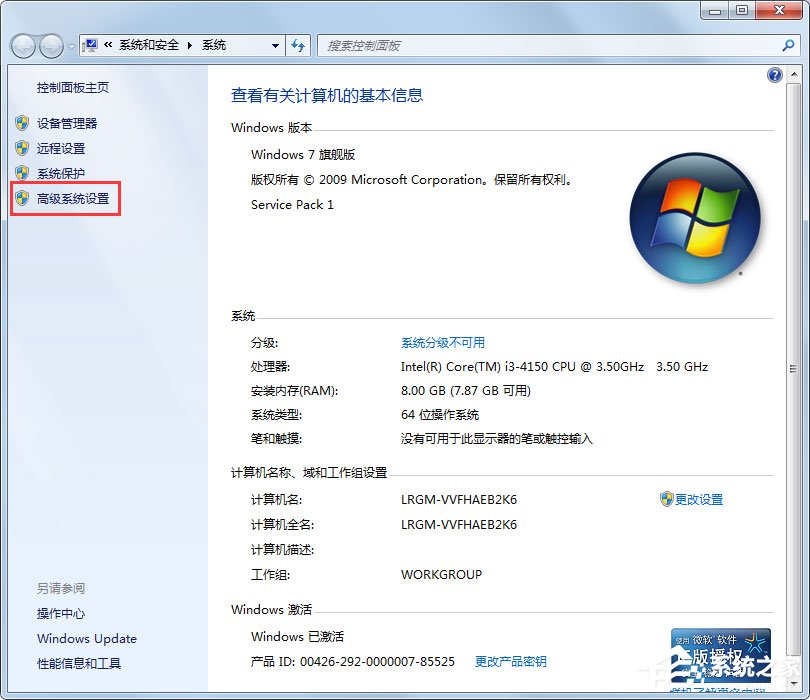
4、单击高级,点击性能的设置;
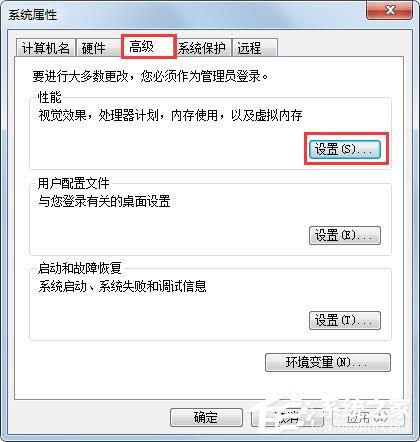
5、单击高级,点击虚拟内存下的更改;
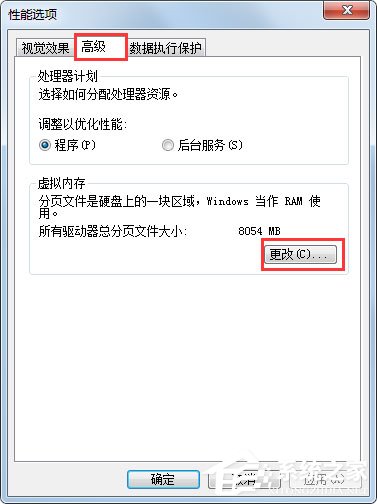
6、选择提示参数错误的盘(图中的J盘),按顺序点击无分页文件,设置,确定之后电脑会提示重启计算机生效,点击重启,重启后就可以修改盘符了。
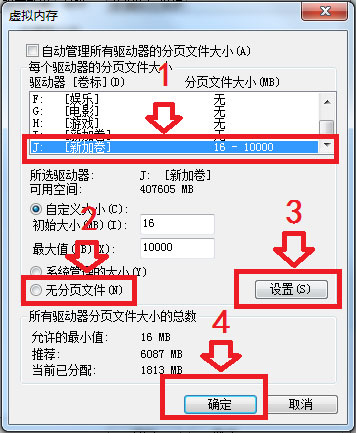
以上就是小编教给大家的Win7硬盘参数错误的具体解决方法,相信按照以上方法进行设置,就能轻松解决硬盘参数错误的问题了。
相关文章:
排行榜
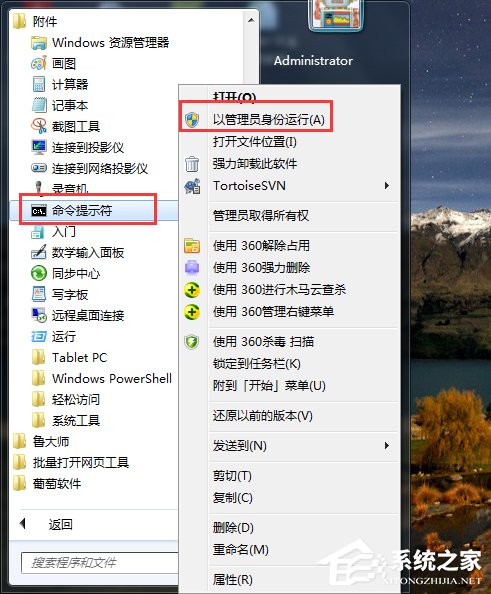
 网公网安备
网公网安备